Seu Snapchat está congelando? Experimente estas 7 correções
Publicados: 2023-03-03O Snapchat é um aplicativo extremamente popular usado para se conectar com amigos, compartilhar imagens rapidamente e postar histórias para mostrar em seu perfil. Assim como qualquer outro aplicativo, o Snapchat pode ter problemas. Um dos problemas mais comuns que os usuários do Snapchat enfrentam é o congelamento do aplicativo. É quando você pode ficar preso em uma tela do aplicativo, não consegue tocar em nada ou a tela fica preta.
Isso pode ser muito frustrante de se experimentar, especialmente no Snapchat, onde o aplicativo pode não salvar as fotos ou vídeos que você tira antes de serem enviados. Se você está lidando com o congelamento do Snapchat, há algumas coisas que você pode tentar consertar. Aqui estão algumas maneiras fáceis de corrigir esse problema.
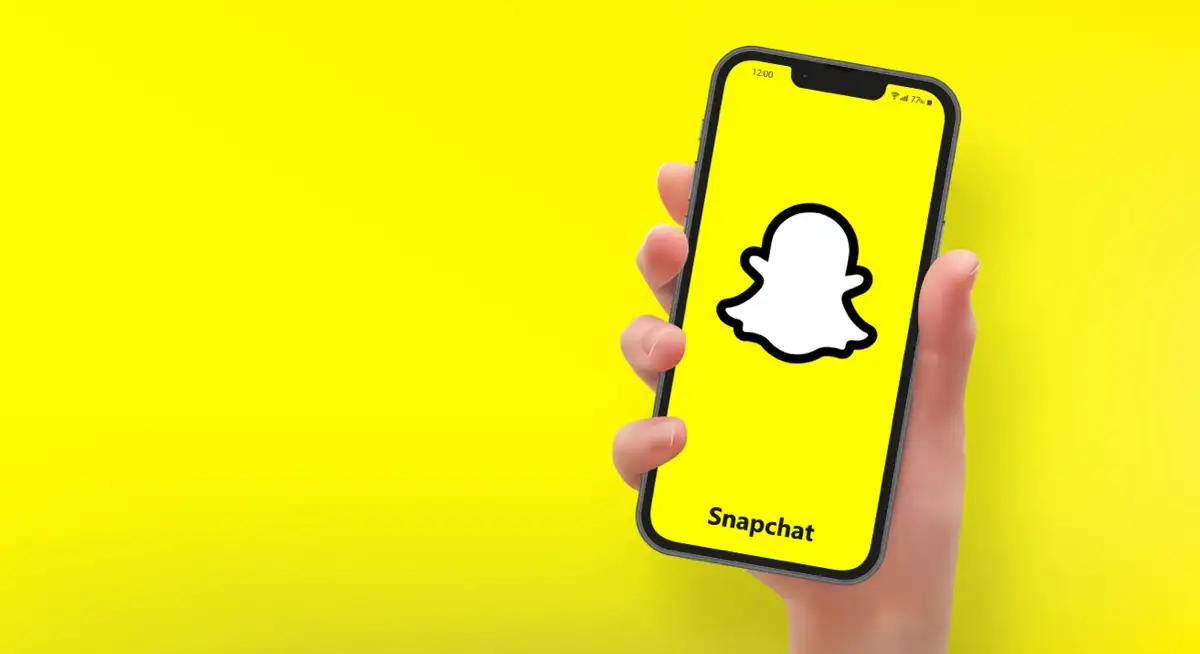
1. Reinicie o aplicativo
Quando ocorrer o congelamento, tente reiniciar o aplicativo. Isso é diferente de sair da tela inicial e tocar no aplicativo novamente. Siga estas instruções para reiniciar o Snapchat.
No iPhone:
- Vá para a tela do alternador de aplicativos pressionando duas vezes o botão home ou deslizando de baixo para cima na tela, dependendo do modelo do iPhone.
- Encontre o aplicativo Snapchat aberto e deslize para cima para fechá-lo.
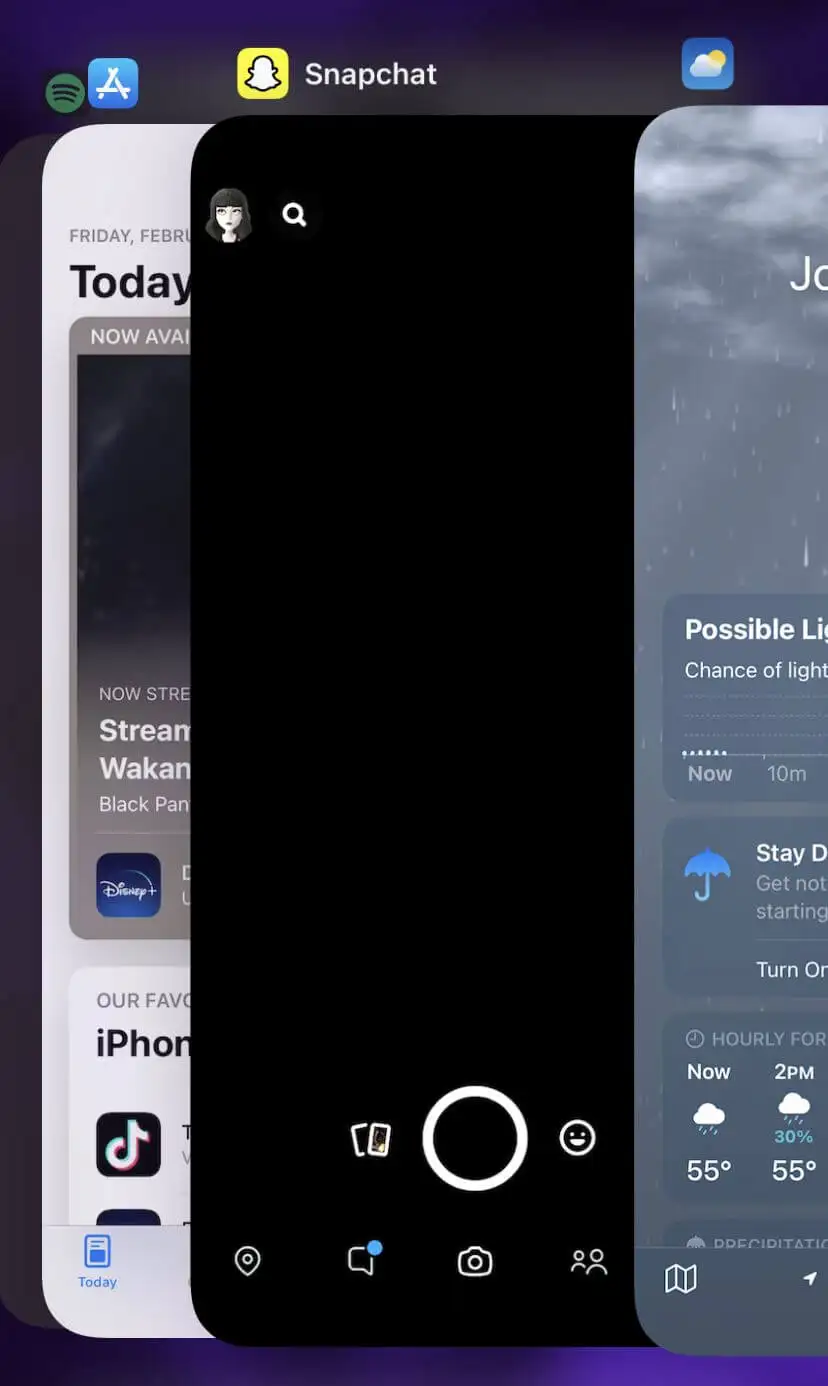
- Aguarde alguns segundos e toque no aplicativo Snapchat para reabri-lo.
No Android:
- Vá para Configurações > Aplicativos .
- Encontre o aplicativo Snapchat aberto e toque nele.
- Toque em Forçar reinício e confirme.
- Retorne à tela inicial e toque no aplicativo Snapchat para reiniciá-lo.
Agora você deve conseguir usar o aplicativo normalmente. Se não, continue para a próxima correção.
2. Verifique se há atualizações
Um aplicativo Snapchat desatualizado pode congelar repentinamente. Você pode verificar rapidamente se o aplicativo está desatualizado na loja de aplicativos do seu smartphone.
No iPhone:
- Vá para a App Store e toque na função de pesquisa.
- Pesquise Snapchat e encontre a lista de aplicativos.
- Ao lado do ícone do aplicativo, você verá um botão azul. Se o aplicativo precisar ser atualizado, ele exibirá Update . Toque neste botão para atualizar o aplicativo.
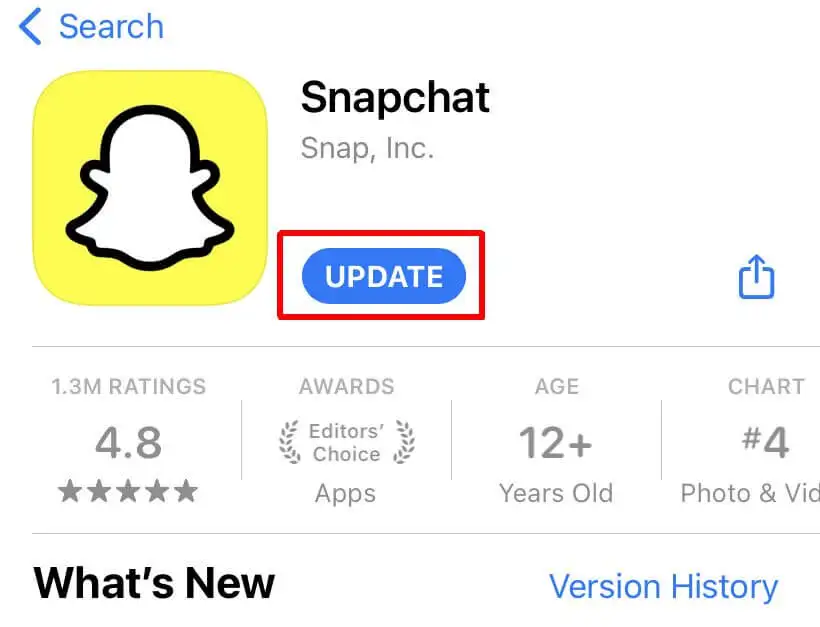
No Android:
- Abra a Google Play Store.
- Toque no ícone do seu perfil no canto superior direito.
- Toque em Gerenciar aplicativos e dispositivos .
- O Snapchat aparecerá se tiver uma atualização disponível.
- Toque em Atualizar para atualizar o Snapchat.
Se esse for um problema recorrente para você, existe uma maneira de fazer com que os aplicativos sejam atualizados automaticamente no iPhone e no Android. Isso pode manter o Snapchat funcionando sem problemas no futuro.
No iPhone:
- Vá para Configurações e toque em App Store .
- Role para baixo até Downloads Automáticos .
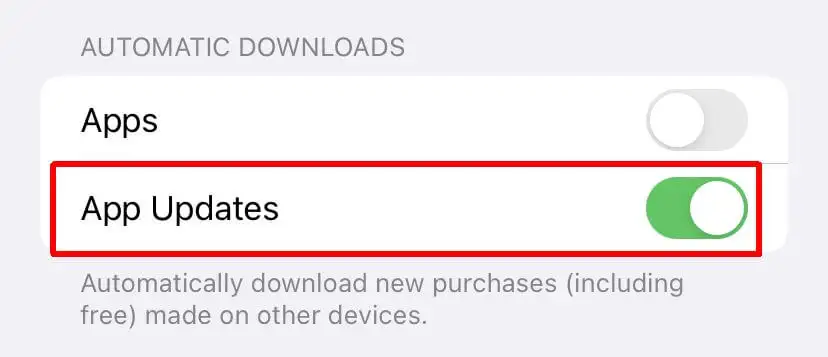
- Toque no controle deslizante ao lado de Atualizações de aplicativos para que os aplicativos sejam atualizados automaticamente quando houver um disponível.
No Android:
- Acesse a Google Play Store.
- Vá para o seu perfil e selecione Configurações .
- Toque em Atualizações automáticas .
- Escolha como deseja que os aplicativos sejam atualizados automaticamente e selecione Concluído .
A atualização do Snapchat pode corrigir muitos problemas. Ter atualizações automáticas é uma boa ideia para evitar problemas no futuro.
3. Limpe seu cache
Se seus problemas com o Snapchat ainda não foram resolvidos, tente limpar seu cache no aplicativo. Além disso, fazer isso não excluirá nenhuma de suas fotos ou bate-papos salvos.
Veja como fazer isso no Snapchat.
- Toque no ícone do seu perfil no canto superior esquerdo.
- Toque no ícone de configurações no canto superior direito.
- Role para baixo e selecione Limpar dados > Limpar cache .
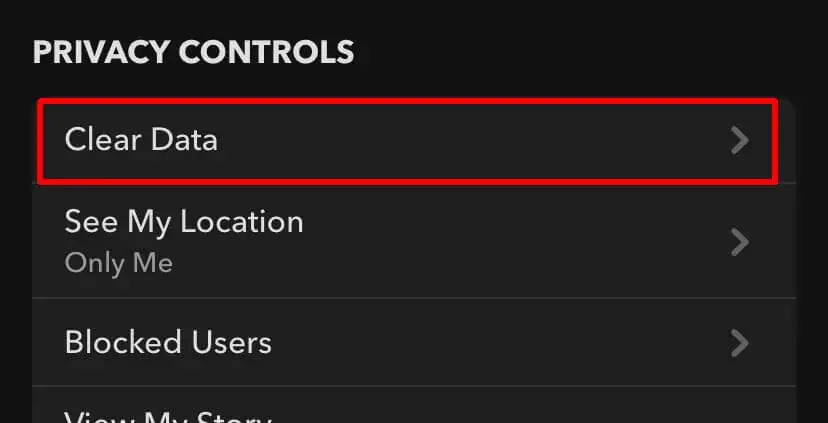
- No iPhone, selecione Limpar . No Android, selecione Continuar .
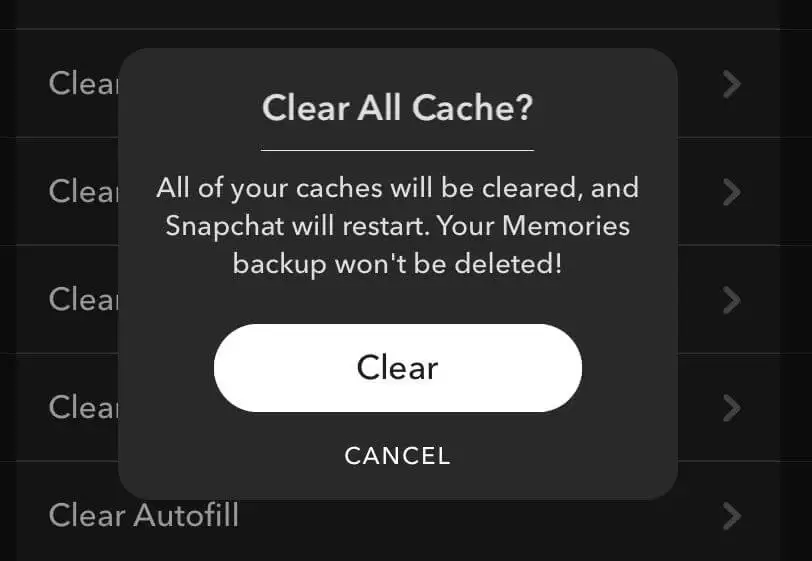
Depois disso, o Snapchat limpará seu cache e será reiniciado.

4. Desinstale e reinstale
Quando os outros métodos não estiverem funcionando, desinstale e reinstale o aplicativo. Isso pode ajudar a eliminar quaisquer problemas que o Snapchat possa estar enfrentando em seu telefone.
No iPhone:
- Na tela inicial, encontre o aplicativo Snapchat. Toque e segure até que comece a se mover.
- Toque em Remover aplicativo e depois em Excluir aplicativo .
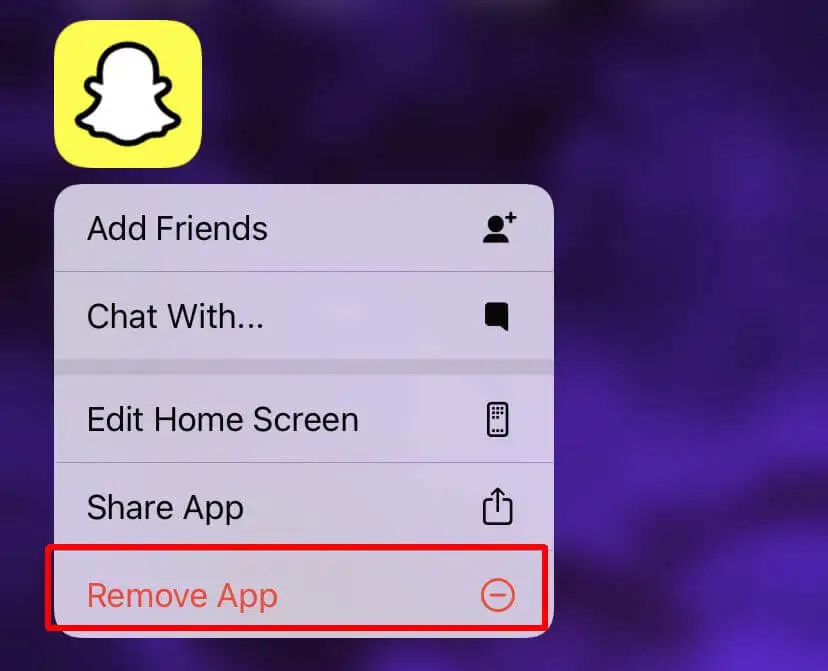
- Uma vez excluído, vá para a App Store e toque no ícone do seu perfil no canto superior direito.
- Toque em Comprado > Minhas compras .
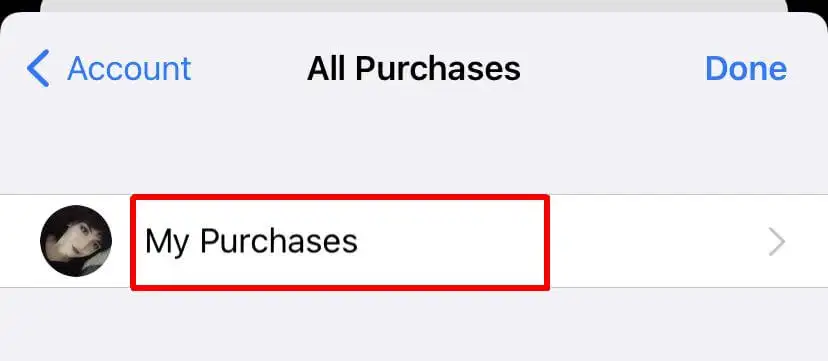
- Pesquise o Snapchat, toque no ícone de download e aguarde o download do aplicativo.
- Volte para a tela inicial e inicie o aplicativo depois de baixado.
No Android:
- Vá para a Google Play Store e toque no seu perfil.
- Toque em Gerenciar aplicativos e dispositivos > Gerenciar .
- Toque em Snapchat e depois em Desinstalar .
- Depois que o aplicativo for desinstalado, na parte superior da tela, toque em Instalado > Não instalado .
- Encontre o Snapchat e selecione Instalar .
Depois que o Snapchat for reinstalado em seu smartphone, talvez seja necessário fazer login em sua conta novamente, portanto, certifique-se de ter suas informações de login em mãos.
5. Reinicie seu telefone
Reiniciar seu smartphone também pode ajudar com problemas de congelamento no Snapchat, especialmente se o problema for menor do aplicativo em si e mais um problema com seu telefone. Veja como reiniciar seu telefone para iPhone e Android.
No iPhone:
- Vá para Configurações > Geral .
- Role para baixo até Desligar e toque nele.
- Aguarde o seu iPhone desligar e aguarde cerca de 10 segundos.
- Pressione e segure o botão liga / desliga no lado direito do seu iPhone até que o logotipo da Apple apareça.
- Aguarde a inicialização do iPhone e reabra o Snapchat.
No Android:
- Pressione e segure o botão liga / desliga até que o menu de energia apareça.
- Selecione a opção Reiniciar .
- Aguarde o telefone desligar e reiniciar e, em seguida, reabra o Snapchat.
Depois de abrir o Snapchat, verifique se os problemas de congelamento diminuíram. Certifique-se de não reabrir o Snapchat muito rapidamente depois que o telefone for inicializado novamente, pois você pode notar algum atraso. Uns bons 30 segundos a partir do momento em que o telefone é ligado novamente é uma boa regra geral.
6. Verifique sua conexão de rede
Outra coisa que pode fazer com que o Snapchat congele em seu smartphone é se você estiver lidando com uma conexão de internet ruim. Para corrigir isso, redefina sua conexão de rede. Antes de fazer isso, lembre-se de que você precisará certificar-se de que possui sua senha de rede para poder se reconectar a ela.
No iPhone:
- Vá para Ajustes > Geral > Transferir ou Redefinir iPhone .
- Toque em Redefinir > Redefinir configurações de rede .
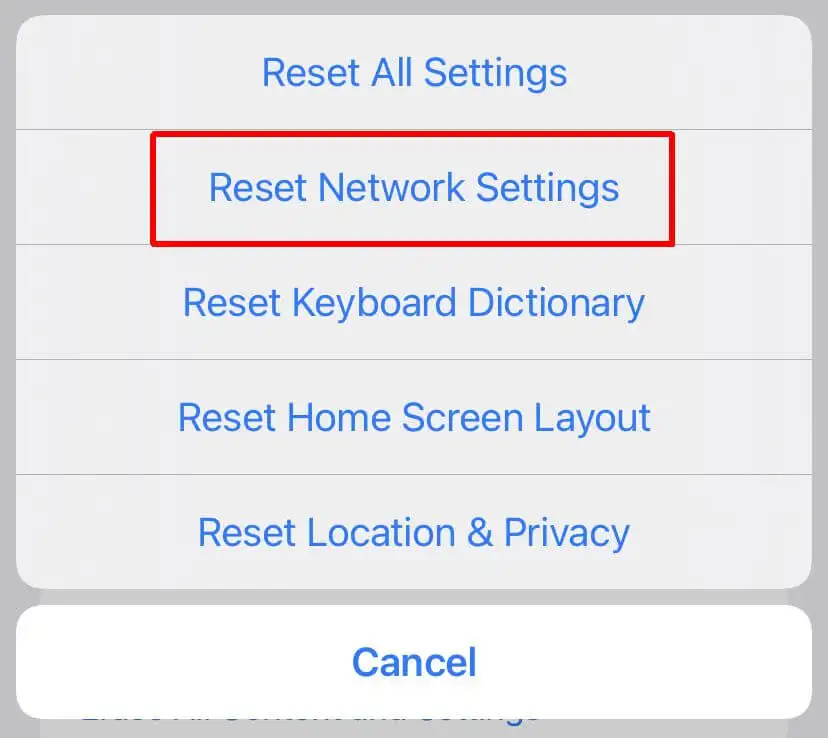
- Suas configurações de rede serão redefinidas. Agora, reconecte-se à sua rede acessando Configurações > Wi-Fi .
No Android:
- Vá para Configurações > Gerenciamento geral ou Sistema .
- Toque em Redefinir > Redefinir rede .
- Confirme sua escolha para redefinir suas configurações de rede. Em seguida, seu telefone será reiniciado.
Depois de se reconectar à sua rede, abra o Snapchat e veja se os problemas ainda estão ocorrendo. Se a redefinição da rede funcionou, você não deve ter mais problemas.
7. Verifique com o suporte do Snapchat
Se você tentou de tudo nesta lista, mas ainda está travando no Snapchat, sua próxima etapa deve ser entrar em contato com o suporte do Snapchat. Na página principal do Suporte, você pode selecionar Entre em contato conosco para enviar uma solicitação à equipe de suporte. A partir daí, eles podem resolver seus problemas de forma mais específica e fazer o aplicativo funcionar normalmente.
Use o Snapchat novamente com essas correções
Ter dificuldades ao usar o Snapchat pode ser frustrante, mas seguindo cada método descrito aqui, você poderá corrigir o problema de congelamento. Então, se isso acontecer novamente, você saberá como manter seu aplicativo funcionando sem problemas.
Que outros tipos de problemas você encontrou ao usar o Snapchat? Conte-nos sobre eles abaixo.
